- Kirjoittaja Jason Gerald [email protected].
- Public 2023-12-16 11:09.
- Viimeksi muokattu 2025-01-23 12:17.
Myspace -tilin peruuttaminen on nopea ja helppo prosessi. Jos haluat tietää, miten voit peruuttaa Myspace -tilisi vain minuutissa, toimi seuraavasti.
Vaihe
Tapa 1 /2: Tilisi peruuttaminen Classic Myspace -palvelussa
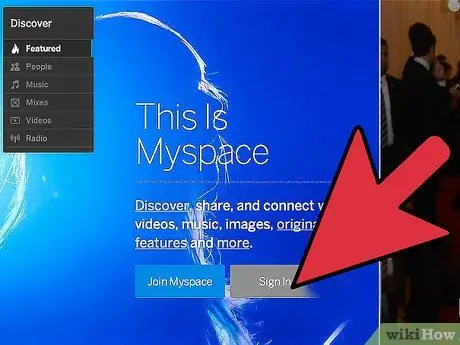
Vaihe 1. Kirjaudu Myspace -tiliisi
Kirjoita käyttäjätunnuksesi ja salasanasi päästäksesi tiliisi.
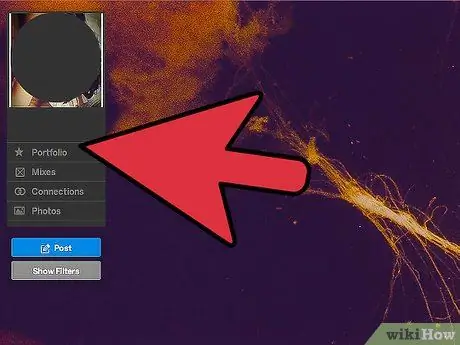
Vaihe 2. Napsauta "Omat jutut"
Tämä on kolmas vaihtoehto kotisivusi vasemmasta yläkulmasta.
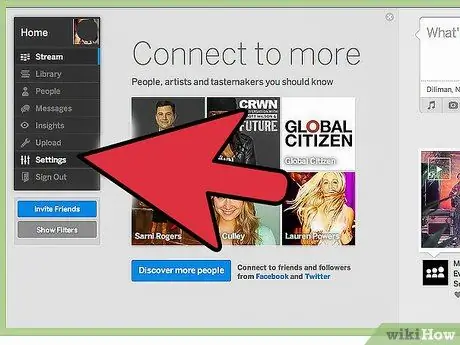
Vaihe 3. Valitse "Tiliasetukset
"Tämä on ensimmäinen vaihtoehto avattavan valikon alareunassa" Tilit ".
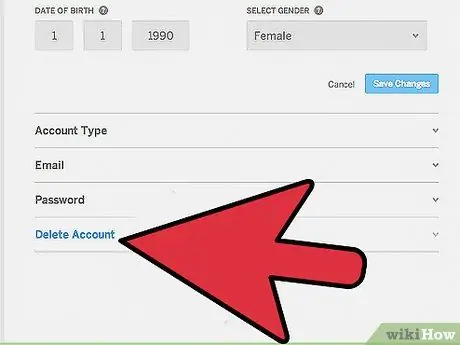
Vaihe 4. Valitse Peruuta tili
Löydät tämän vaihtoehdon näytön vasemmasta reunasta "Tiliasetukset ja yksityisyys".
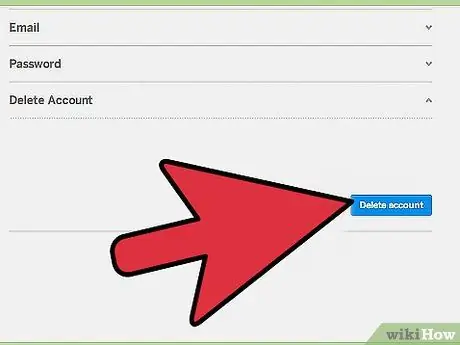
Vaihe 5. Valitse "Peruuta tili" uudelleen
Voit jättää kommentin siitä, miksi peruutit tilisi. Sinulle lähetetään vahvistusviesti vahvistaaksesi, että haluat todella peruuttaa tilisi.
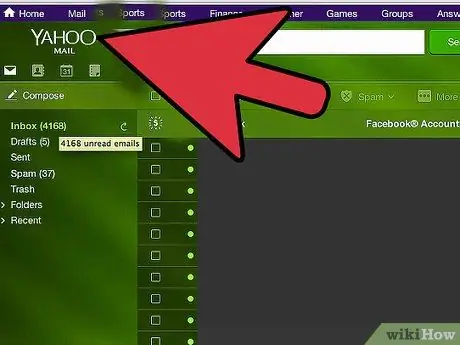
Vaihe 6. Avaa vahvistusviesti ja napsauta annettua linkkiä
Myspace ohjaa sinut linkkiin, jonka avulla voit vahvistaa, että haluat todella peruuttaa tilisi.
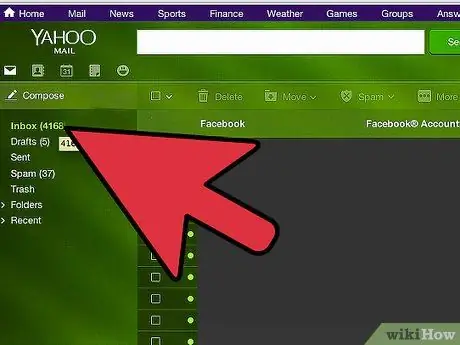
Vaihe 7. Vahvista sähköpostiosoitteesi
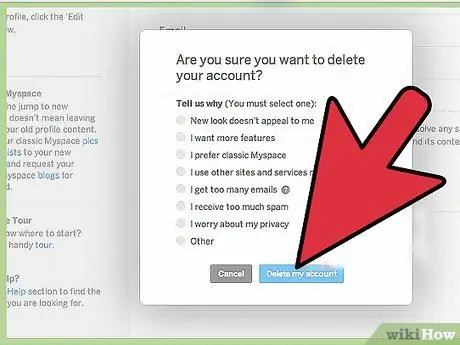
Vaihe 8. Valitse Peruuta tili
Tilisi peruutetaan. Odota jopa 48 tuntia, kunnes prosessi on valmis.
Tapa 2/2: Tilisi peruuttaminen uudessa Myspace -tilassa

Vaihe 1. Kirjaudu Myspaceen
Kirjoita käyttäjätunnuksesi ja salasanasi.
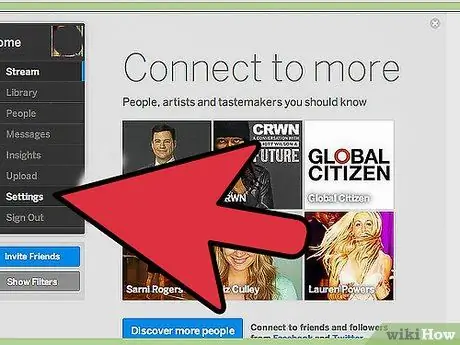
Vaihe 2. Napsauta "Asetukset"
Löydät tämän vaihtoehdon toiseksi "Koti" -valikosta.
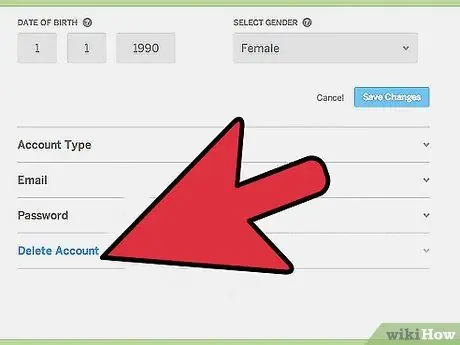
Vaihe 3. Valitse "Poista tili
Tämä on vaihtoehto näytön oikeassa alakulmassa. Se vie sinut uuteen näyttöön.
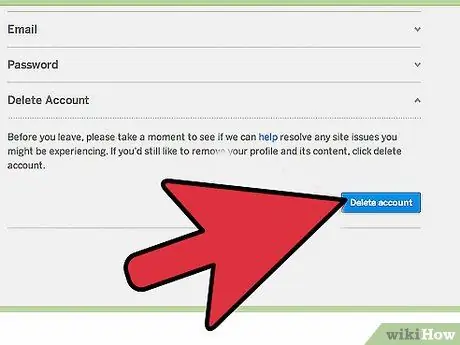
Vaihe 4. Valitse "Poista tili" uudelleen
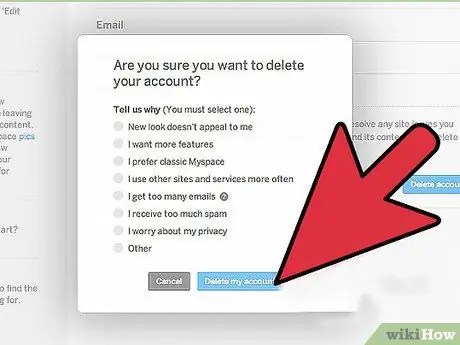
Vaihe 5. Valitse syy, miksi haluat poistaa tilisi, ja valitse "Poista tilini
Et voi poistaa tiliäsi ilman syytä. Tämä poistaa tilisi.
Vinkkejä
- Jos lähetät sähköpostia MySpaceen ongelmasta, he eivät ehkä vastaa heti tai vastaavat tiettyinä päivinä.
- Jotkin käyttämäsi sähköpostit eivät ehkä toimi MySpacen kanssa. Toisin sanoen et ehkä saa MySpace -sähköpostiviestiä tilisi peruuttamiseksi tai tilisi vahvistamiseksi. Voit muuttaa sähköpostiosoitteesi Google Mailiksi tai AOL: ksi, koska ne toimittavat yleensä sähköpostit välittömästi MySpacesta.
- Jos poistat tilisi, se menetetään ikuisesti.
- Tee tämä vain, jos olet täysin varma, ettet halua enää MySpace -tiliä.
- Kaikki tilisi tiedot poistetaan, etkä voi palauttaa niitä.






